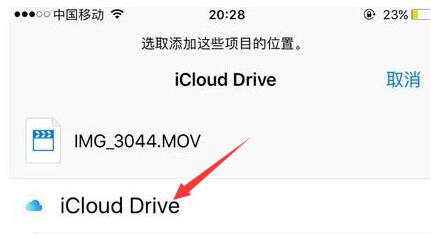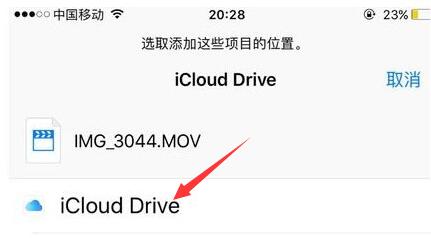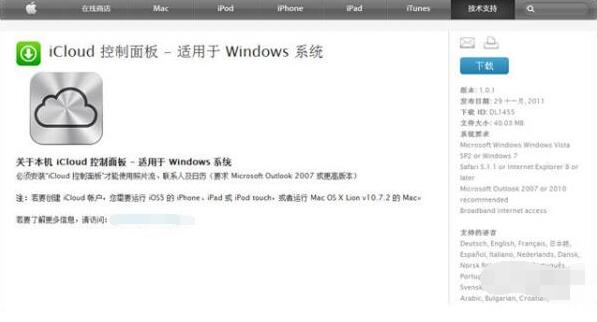icloud怎么用
icloud怎么用
iCloud是苹果公司为苹果用户提供的一个私有云空间,方便苹果用户在不同设备间共享个人数据。iCloud支持用户设备间通过无线方式同步和推送数据,比苹果传统的iTunes方案(需要数据线连接)更加容易操作,用户体验更加出色。那icloud怎么用呢?下面就让小编来告诉大家吧,欢迎阅读。
怎样设置iCloud
1、在你设备的主屏里打开设置应用程序,选中iCloud选项卡
2、用已有的Apple账户,或者使用MobileME账户登录,再不然的话就重新注册一个。通过轻点它们旁边的开关,让开关显示”on”来选择你需要同步到云层的数据。
3、选中在最下面的’ Storage & Backup(存储和备份) 选项卡。你将会发现你有5GB的免费存储空间。你也会看到你剩余多少可用存储空间,它会随着你的数据同步到云层而逐步减少。加入5GB不能满足你的需求, 选中 Buy More Storage(购买更多空间) 按钮。你可以花费20$/年获得15GB空间,40$/年获得25GB空间,100$/年获得55GB空间.
4、如果也要将你的整个设备备份到云层,你可以通过Storage & Backup(存储和备份)里面的控件来实现。看下按钮,你将发现 iCloud Backup(云备份)选项卡。要是你想要将整个设备备份至云层,确保开关一直保持在“on”的状态吧。
iCloud云备份怎么用
1、进入iCloud-存储与备份,打开”iCloud云备份选项”。
2、接下来iCloud将会帮你自动进行数据备份,如需更多存储空间可以付费获得!
3、”管理存储空间”会显示备份和邮件所占用的空间;
选择要管理设备的备份,iCloud会显示本机信息和最新备份的时间和大小等信息。
4、备份选项中可以选择不备份到iCloud中的数据,这里自己按需选择即可。
iCloud默认只显示五条备份信息,查看更多请点击”显示所有应用程序”
可以将不需要数据备份的应用程序选项逐一关闭!
5、如果需要清空iCloud云备份,点击最下方的”删除备份”即可。
相关内容推荐
查看更多

-

专业师傅
-

专业师傅
-

专业师傅